在某些场合,比如办公室或者网吧,可能电脑里的注册表是不允许打开的,但有时候我们需要使用注册表来设置一些东西的时候怎么办呢?今天就教大家如何打开注册表编辑器,比如管理员禁用注册表的情况怎么打开它。
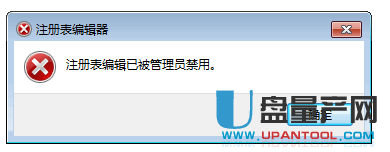
方法一、
1、点击左下角的开始按钮--点击运行--然后输入 gpedit.msc 命令打开组策略。
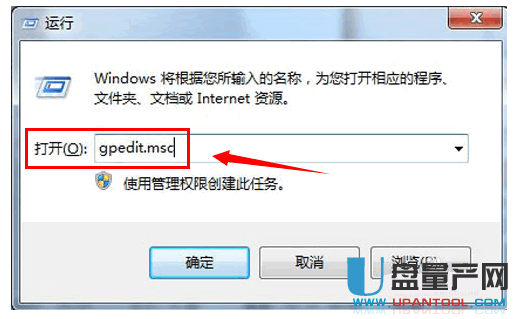
2、在弹出的组策略编辑器中,点击 “用户配置”然后点击弹出的“管理模板”-最后点击“系统” 选项,如下图
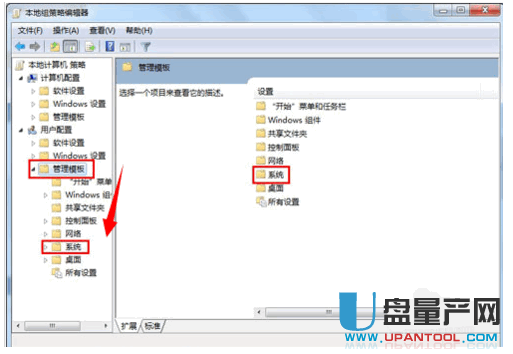
3、点了“系统”后,找到“阻止访问注册表编辑工具”可以看到这里显示启用,所以当然不能使用注册表了。
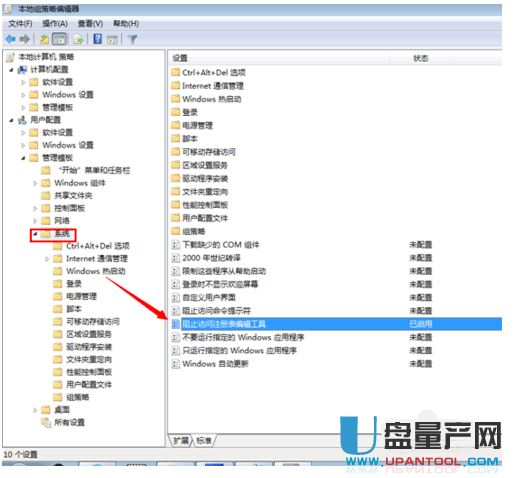
4、 双击这句话,然后改成“未配置”或 “已禁用”选项,然后“确定”
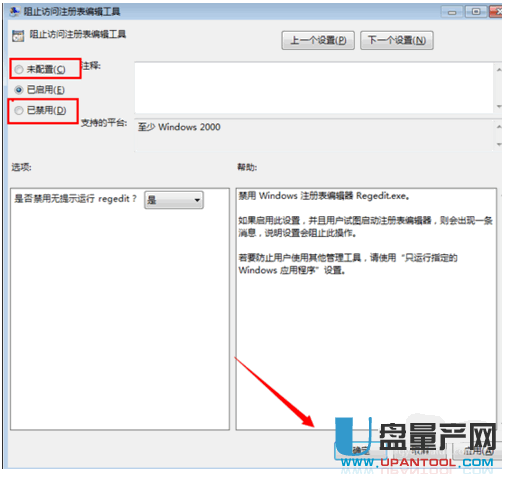
5、这时候我们再次打开注册表,使用命令“regedit” 确定即可,如果还是不行可能是策略没有生效,重启一下系统。
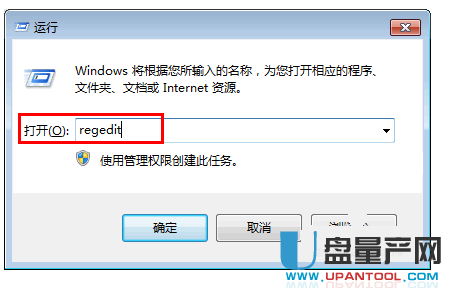
最后看看是不是注册表可以打开了。
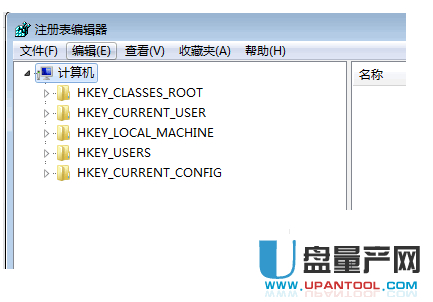
方法二、
1、右击“桌面”,选择“新建”选项下的“文本文档”。
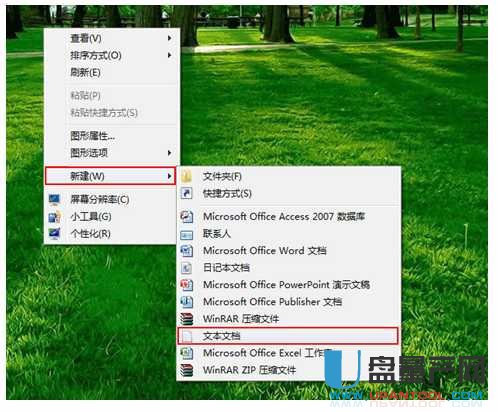
2、并把下方的代码复制输入文本文档中,并点击“文件”下拉框中的“另存为”选项:
reg add
“HKEY_CURRENT_USERSoftwareMicrosoftWindowsCurrentVersionPolicies System” /v DisableRegistryTools /t reg_dword /d 00000000 /f
start regedit
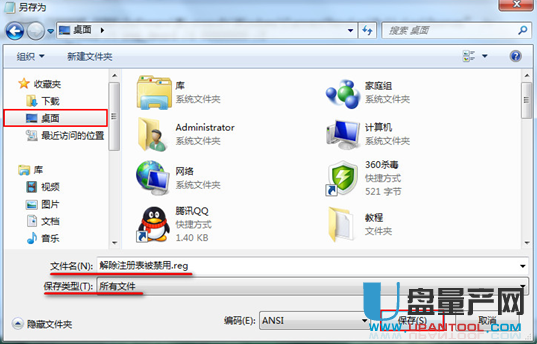
3、我们将文件存储到“桌面”,把文件名命名为“解除注册表被禁用.reg”,保存类型就选择“所有文件”,点击“保存”就可以了。
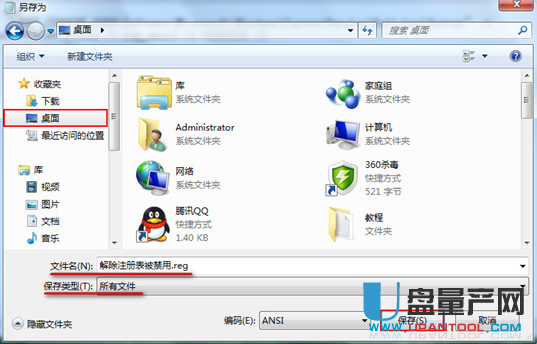
4、回到桌面,点击打开保存在桌面上的“解除注册表被禁用”文件夹,看到弹跳出的提示框是,直接点击“是”。
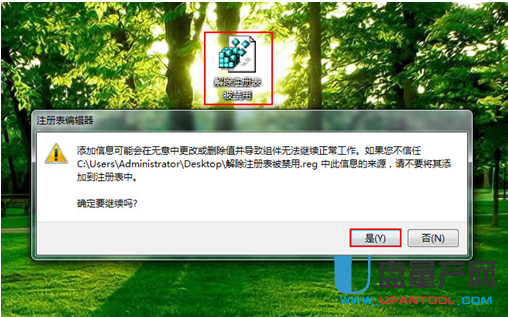
总结:
使用上面的方法一般都能彻底解决注册表被禁用的问题,而且方法一不行,方法二肯定是可以的,大家多多尝试即可。